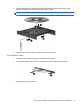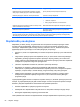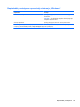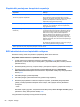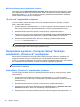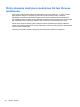HP Notebook General Guide
5. Perskaitykite įspėjimą. Norėdami tęsti pasirinkite YES (Taip).
6. Norėdami išsaugoti pakeitimus ir išeiti iš kompiuterio sąrankos „Computer Setup“, apatiniame
kairiajame ekrano kampe spustelėkite piktogramą Save (Išsaugoti) ir toliau vykdykite nurodymus
ekrane.
– arba –
Rodyklių klavišais pasirinkite File (Failas) > Save Changes and Exit (Įrašyti pakeitimus ir išeiti)
ir spauskite klavišą enter.
Automatinės „DriveLock“ apsaugos pašalinimas
Jei norite pašalinti „DriveLock“ apsaugą kompiuterio sąrankoje „Computer Setup“, atlikite tokius
veiksmus:
1. Įjunkite arba iš naujo paleiskite kompiuterį ir spauskite klavišą esc, kol ekrane rodomas
pranešimas „Press the ESC key for Startup Menu“ (Spauskite klavišą ESC, kad būtų rodomas
paleisties meniu).
2. Norėdami patekti į kompiuterio sąranką „Computer Setup“, paspauskite klavišą f10.
3. Žymiklio įrenginiu arba rodyklių klavišais pasirinkite Security (Sauga) > Automatic DriveLock
Password (Automatinis „DriveLock“ slaptažodis), tada paspauskite enter.
4. Žymiklio įrenginiu arba rodyklių klavišais pasirinkite vidinį standųjį diską, tada paspauskite enter.
5. Žymiklio įrenginio ar rodyklių klavišais pasirinkite Disable protection (Išjungti apsaugą).
6. Norėdami išsaugoti pakeitimus ir išeiti iš kompiuterio sąrankos „Computer Setup“, apatiniame
kairiajame ekrano kampe spustelėkite piktogramą Save (Išsaugoti) ir toliau vykdykite nurodymus
ekrane.
– arba –
Rodyklių klavišais pasirinkite File (Failas) >
Save Changes and Exit (Įrašyti pakeitimus ir išeiti)
ir spauskite klavišą enter.
Kompiuterio sąrankos „Computer Setup“ funkcijos automatinio „DriveLock“ naudojimas 59